Làm thế nào để tăng FPS để giảm giật, lag khi chơi Liên Minh Huyền Thoại?
Nhiều bạn đang gặp phải tình trạng máy tính bị giật lag khi chơi game Liên minh huyền thoại và liên tục có các câu hỏi đề cập đến như :”Cách khắc phục bị giật, lag khi chơi LOL bằng cách tăng fps” . “Làm sao để chơi LOL không bị lag, giật?” , “Khắc phục lỗi giật fps ở trong lol”, “cách tăng fps để không bị giật trong lol, giảm lag ở trong lol” .
Bạn đang đọc: 6 Cách tăng FPS giảm giật, lag LOL (Liên Minh Huyền Thoại) cho cấu hình thấp
Hôm nay mình sẽ hướng dẫn các bạn tăng FPS cho máy cấu hình yếu để giảm giật lag khi chơi game Liên Minh huyền Thoại.
Video hướng dẫn cách tăng FPS giảm giật,lag khi chơi LMHT cho máy yếu
Cách 1:
Nếu máy tính bạn bị đứnghình LMHT hay FPS tăng giảm thất thường không ở mức 60 thì các bạn làm như sau :
- Vào Game Lien Minh Huyen Thoai.exe của bạn trong máy tính
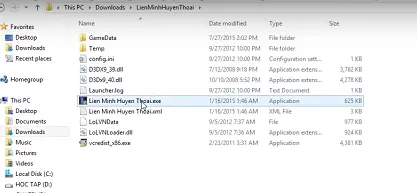
- Chuột phải vào file “Lien Minh Huyen Thoai.exe” chọn Properties
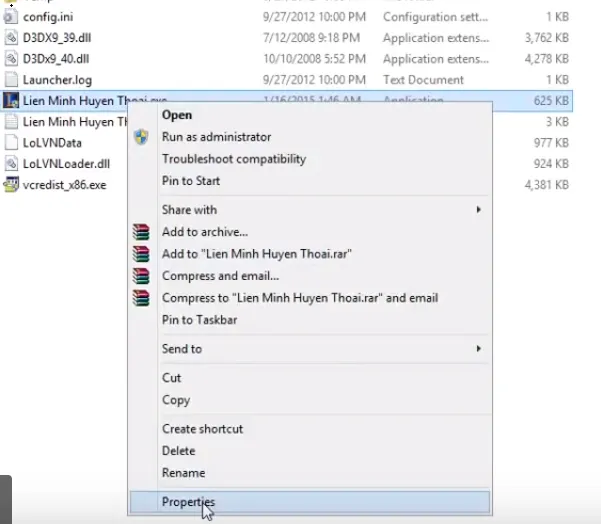
- Cửa sổ mới “Lien Minh Huyen Thoai.exe Properties” hiện ra chọn tab Compatibilty.
Trong tab Compatibilty phần Compatibilty mode chọn Windows 8, nhấn Apply chọn Ok để kết thúc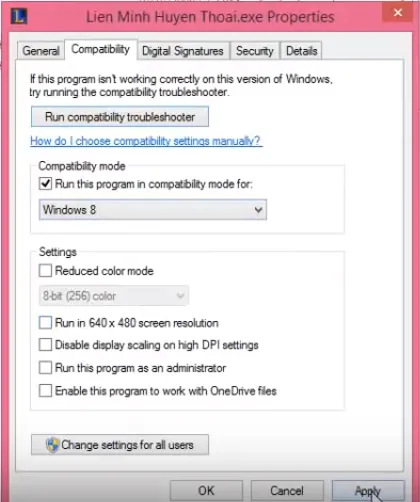
Cách 2:
- Chuột phải vào My computer -> Properties -> Advanced system settings
- Cửa sổ System Properties hiện ra. Trong tab Advanced phần Performance nhấn Settings
Tìm hiểu thêm: Khắc phục: Thiếu SDL2.DLL
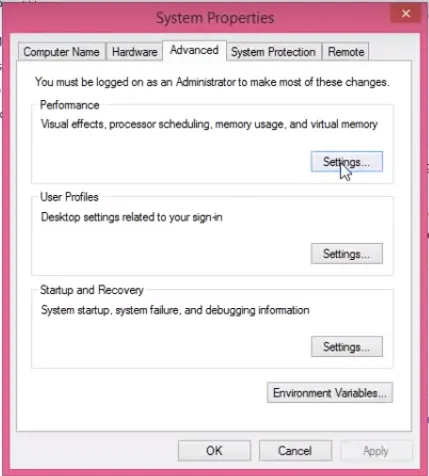
- Cửa sổ Performance options mở ra. Bạn bỏ tất cả các dấu tính trong phần Custom trừ Smooth edges of screen fonts rồi nhấn OK như hình dưới đây.
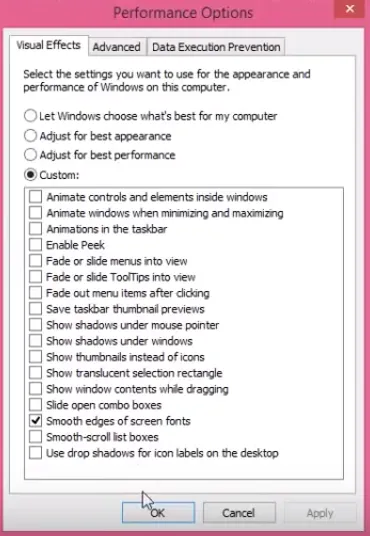
Cách 3:
- Vào Start -> Control Panel -> Programs
- Trong Default Programs nhấn liên kết Set your default programs
- Cửa sổ Set Default Programs hiện ra chọn Internet Explorer làm chương trình mặc định
Cách 4: Sử dụng phần mềm dọn dẹp máy tính CCleaner
- Tải CCleaner
- Xem hướng dẫn sử dụng CCleaner
Cách 5: Trong chơi Liên Minh Huyền thoại có phần Chờ đồng bộ dọc thì các bạn bỏ phần đó đi là Ok
Cách 6: Tùy chỉnh giảm đồ họa Liên Minh Huyền Thoại
Để tùy chỉnh đồ họa, các bạn vào cài đặt của trò chơi và tùy chỉnh cấu hình đồ họa thấp các mục sau:
- Độ phân giải: Giảm xuống độ phân giải thấp nhất có thể (Có thể tùy chỉnh xuống thấp, nhưng không quá thấp vì sẽ ảnh hưởng đến tầm nhìn trong trò chơi)
- Chế độ: Chuyển sang Không viền
- Đồ họa: Kéo xuống mức thấp nhất
- Rọi bóng nhân vật: Tắt
- Khử răng cưa: Tắt
- Chờ đồng bộ lọc: Tắt
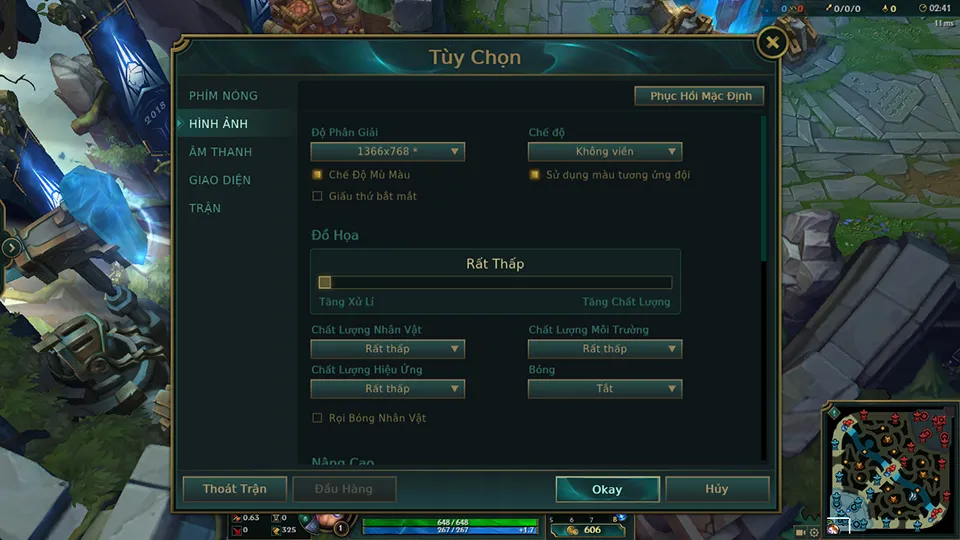

>>>>>Xem thêm: Làm thế nào để thay đổi mật khẩu Facebook của tôi
